- 系统
- 教程
- 软件
- 安卓
时间:2020-12-30 来源:u小马 访问:次
然后,去除Win10镜像组件!
1、Win10镜像加载完毕之后,点击组件移除,弹出警告框时,我们直接点击确定,就可以看到Win10自带的组件,一般情况下,iso镜像组件选择不动
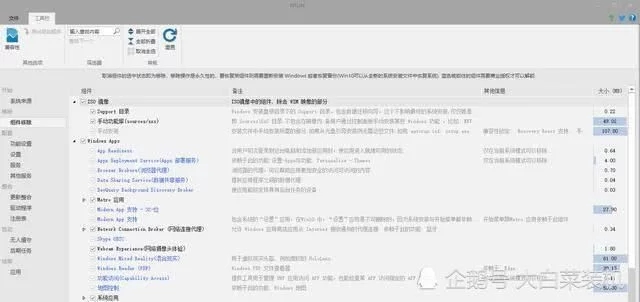
2、而WindowsApp下的Metro应用内的组件,其实大多数,我们都可以选择去除,只需取消勾选要去除的组件即可
3、其中,比如说多媒体组件内墙纸什么的,可以选择取消勾选,去掉这些功能

4、另外,还有本地化组件内的语言,我们也可以只保留简体中文和英语,其余语言一律去除
5、最后需要注意的是,一些其他组件,比如说其他的系统网络,远程控制之类的程序,要遵循一个原则【不懂不动】,不清楚的,就不要删,乱删是会出事的~
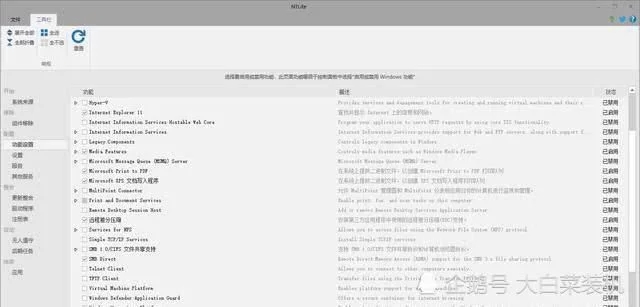
最后,打包Win10精简版!
1、我们把自己不需要的组件去除以后,就可以准备打包Win10精简版了,点击左下角的应用,如图所示,勾选创建iso
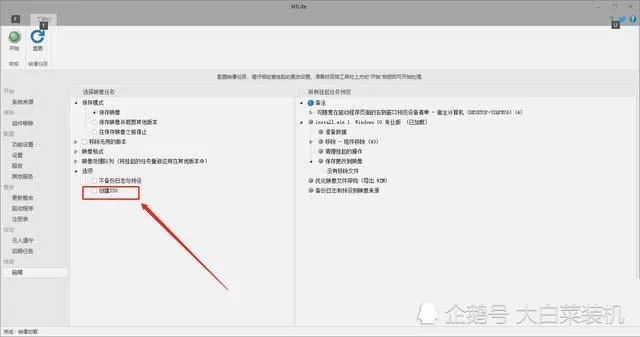
2、然后,选择保存文件夹,命名并保存,最后等待镜像打包完成即可!
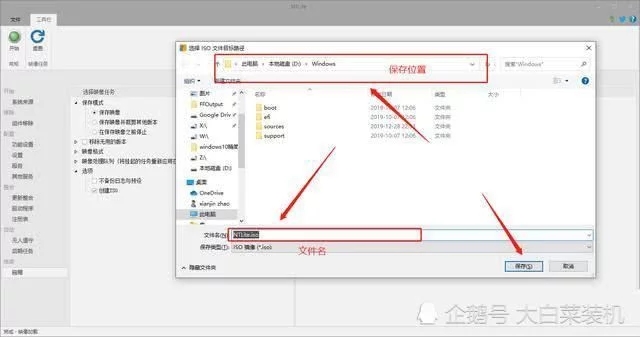
第三步:安装Win10精简版!
既然我们自己制作的Win10精简版已经完成了,那么最后一步就是【安装Win10精简版】!

制作一个U盘启动盘,把自己制作的Win10精简版放入u盘启动盘中,或者你可以放在除了C盘以外的其他盘,然后使用u盘启动盘一键重装Win10精简版!
旧电脑福音!想知道自己亲手打造的精简版Win10系统有多好用,分分钟Win7还快,你还不赶紧试一下~
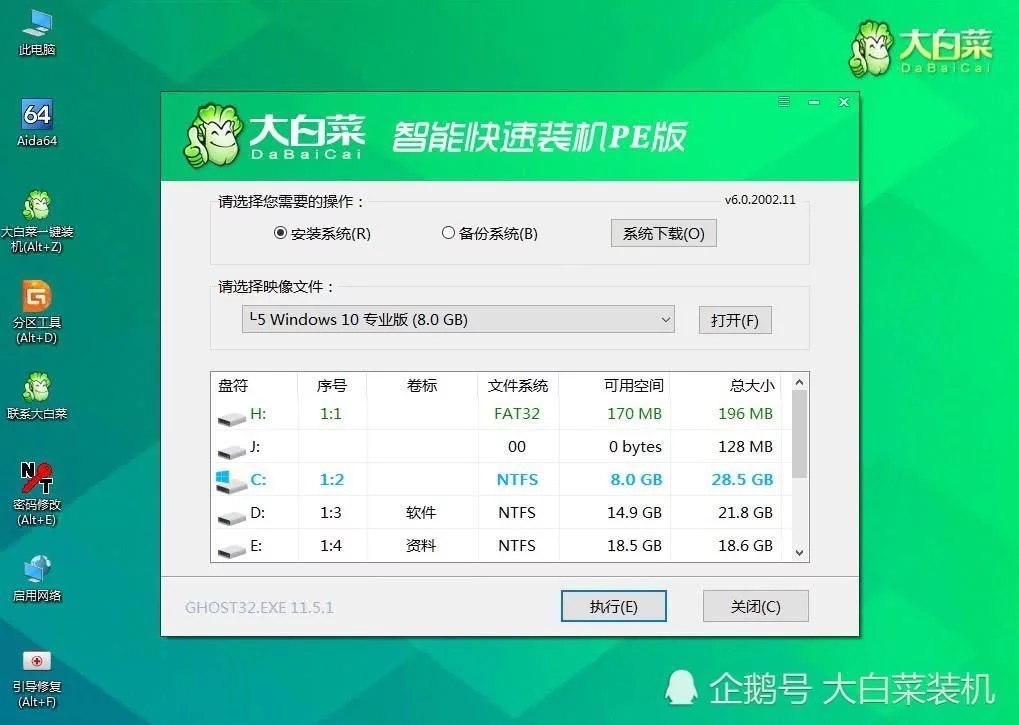
Win10 64位:
thunder://QUFodHRwOi8veHQud2luMTBjb20uY29tL1dJTjEwX1g2NF9DSkIuaXNvWlo=
以上为大家介绍的如何制作Win10精简版_最新Win10精简版下载的具体内容,这个方法相对于其他的安装方法来说非常的简单并且可操作性强,安装的稳定性也比传统的安装方法好些,大家可以使用这个方法进行安装。





